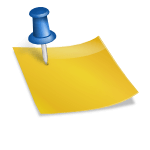Współpraca i dzielenie się dokumentami w chmurze stało się kluczem do efektywności w nowoczesnym środowisku pracy. Dzięki możliwościom oferowanym przez Microsoft Word, zespoły mogą współpracować nad dokumentami w czasie rzeczywistym, niezależnie od miejsca, w którym się znajdują. W tym artykule przedstawimy podstawy korzystania z tych funkcji w Wordzie.
Co to jest „chmura”?
Termin „chmura” odnosi się do serwerów dostępnych przez internet, które przechowują dane i aplikacje. Zamiast przechowywać informacje na osobistym komputerze czy serwerze firmowym, można je przechowywać w chmurze, co umożliwia dostęp do nich z dowolnego miejsca z połączeniem internetowym.
Przygotowanie dokumentu do współpracy w chmurze
Zapisywanie dokumentu w chmurze
Aby zacząć współpracę nad dokumentem w chmurze, najpierw musisz go tam zapisać. Wybierając „Zapisz jako”, możesz wybrać lokalizację w chmurze, na przykład OneDrive czy SharePoint.
Udostępnianie dokumentu
Kiedy dokument jest już w chmurze, możesz go udostępnić innym. W menu „Udostępnij” w prawym górnym rogu Worda masz możliwość wyboru osób, z którymi chcesz się podzielić dokumentem, oraz ustalenia, czy mogą one dokonywać w nim zmian czy tylko go przeglądać.
Współpraca w czasie rzeczywistym
Kiedy kilka osób pracuje nad tym samym dokumentem jednocześnie, Microsoft Word pokazuje ich działania w czasie rzeczywistym. Dzięki temu możesz na bieżąco śledzić wprowadzane przez nich zmiany.
Uwagi i komentarze
Współpracując nad dokumentem, użytkownicy mogą dodawać komentarze i uwagi do konkretnych fragmentów tekstu. Jest to szczególnie przydatne w procesie redakcji lub recenzowania dokumentu.
Wersje dokumentu
Word w chmurze automatycznie zapisuje wersje twojego dokumentu w miarę jego edycji. Jeśli potrzebujesz wrócić do wcześniejszej wersji dokumentu, możesz łatwo to zrobić w panelu „Historia wersji”.
Zalety korzystania z chmury w Microsoft Word
Dostępność
Dzięki przechowywaniu dokumentu w chmurze, masz do niego dostęp z dowolnego urządzenia z połączeniem internetowym, niezależnie od miejsca, w którym się znajdujesz.
Bezpieczeństwo
Chmura oferuje zaawansowane funkcje bezpieczeństwa, takie jak szyfrowanie danych i regularne tworzenie kopii zapasowych, które chronią twój dokument przed utratą lub nieautoryzowanym dostępem.
Podsumowanie
Współpraca i dzielenie się dokumentami w chmurze za pomocą Microsoft Word otwiera nowe możliwości dla zespołów, które chcą pracować efektywnie i sprawnie, niezależnie od odległości dzielącej ich członków. Wykorzystując narzędzia chmurowe, możesz z łatwością współtworzyć, redagować i dzielić się dokumentami z innymi, co sprawia, że praca staje się bardziej płynna i zintegrowana.
Mam nadzieję, że ten artykuł pomoże ci lepiej zrozumieć i wykorzystać możliwości, jakie oferuje Microsoft Word w zakresie współpracy w chmurze.
Korzystanie z chmury poza Microsoft Word
Integracja z innymi aplikacjami
Microsoft Word w chmurze nie jest jedyną aplikacją umożliwiającą efektywną współpracę. Microsoft Office oferuje cały zestaw narzędzi, takich jak Excel, PowerPoint i OneNote, które są doskonalone pod kątem integracji z chmurą, co pozwala na płynną współpracę między różnymi platformami.
Synchronizacja z urządzeniami mobilnymi
Za pomocą chmury można łatwo synchronizować dokumenty między komputerem a urządzeniami mobilnymi. Dzięki temu możesz zacząć pracę nad dokumentem w biurze na komputerze, a następnie kontynuować ją na tablecie czy smartfonie podczas podróży.
Najczęściej zadawane pytania
Czy moje dane są bezpieczne w chmurze?
Tak, Microsoft inwestuje ogromne środki w zabezpieczanie chmur, takich jak OneDrive i SharePoint. Twoje dane są nie tylko szyfrowane podczas przechowywania, ale także podczas transmisji, co zapewnia ich ochronę przed potencjalnymi atakami.
Czy mogę pracować nad dokumentem offline?
Tak, jeśli zapiszesz kopię dokumentu na swoim lokalnym dysku twardym. Gdy wrócisz online, zmiany zostaną zsynchronizowane z wersją chmurową dokumentu.
Jak wielu użytkowników może pracować nad jednym dokumentem jednocześnie?
W Microsoft Word nie ma ściśle określonej górnej granicy liczby współpracowników, którzy mogą pracować nad jednym dokumentem jednocześnie. Niemniej jednak, im więcej osób pracuje jednocześnie, tym większa szansa na pojawienie się konfliktów w edycji.
Wskazówki dla zaawansowanych użytkowników
Ustal priorytety przy współpracy
Jeśli pracujesz nad ważnym projektem z wieloma osobami, warto ustalić hierarchię edycji. Może to pomóc uniknąć konfliktów i zapewnić płynność pracy.
Regularne przeglądy zmian
Korzystając z funkcji „Śledź zmiany” w Wordzie, można łatwo monitorować wprowadzane poprawki i zapewnić, że wszystkie zmiany są akceptowane przez właściwą osobę.
Chmura przyniosła rewolucję w sposobie, w jaki współpracujemy nad dokumentami. Dzięki Microsoft Word i jego funkcjom chmurowym możliwe jest dzielenie się i współtworzenie dokumentów w czasie rzeczywistym z użytkownikami na całym świecie. Wykorzystując te narzędzia, możemy pracować efektywniej i osiągać lepsze wyniki w krótszym czasie.
Mam nadzieję, że dzięki temu artykułowi poczujesz się pewniej korzystając z chmurowych funkcji Microsoft Word i będziesz mógł w pełni wykorzystać możliwości, jakie one oferują.
Zaawansowane narzędzia współpracy w chmurze
Autosave i ochrona przed utratą danych
Chmura oferuje funkcję „Autosave”, która automatycznie zapisuje twoje zmiany co kilka sekund. Dzięki temu, nawet jeśli doświadczysz awarii systemu lub innych problemów, twoja praca nie zostanie stracona.
Integracja z Microsoft Teams
Microsoft Teams jest platformą do komunikacji i współpracy, która doskonale integruje się z Microsoft Word. Dzięki tej integracji, można współdzielić dokumenty bezpośrednio w rozmowach czy spotkaniach, a także współpracować nad nimi w czasie rzeczywistym, nie opuszczając interfejsu Teams.
Współdzielenie zewnętrzne
Jeśli potrzebujesz podzielić się dokumentem z osobą spoza twojej organizacji, Microsoft Word w chmurze umożliwia tworzenie unikalnych linków, które pozwalają na dostęp do dokumentu bez konieczności udostępniania go publicznie.
Chmura a mobilność
Word na urządzeniach mobilnych
Microsoft Word jest dostępny jako aplikacja na platformy Android i iOS. Umożliwia to pracę nad dokumentami w chmurze na smartfonach i tabletach, z zachowaniem większości funkcji dostępnych na wersji desktopowej.
Offline vs Online
Podczas korzystania z Worda na urządzeniu mobilnym, można pracować nad dokumentem offline, a następnie zsynchronizować zmiany z chmurą po nawiązaniu połączenia z internetem. To gwarantuje ciągłość pracy niezależnie od dostępu do sieci.
Problemy i wyzwania związane z pracą w chmurze
Problem „zbyt wielu kucharzy”
Chociaż możliwość pracy wielu osób nad jednym dokumentem jest niewątpliwie zaletą, może to prowadzić do sytuacji, gdy różni użytkownicy wprowadzają sprzeczne zmiany. W takich przypadkach warto ustalić wyraźne role i odpowiedzialności w zespole.
Wyzwania związane z bezpieczeństwem
Mimo że chmura oferuje wiele narzędzi do zabezpieczania danych, wciąż istnieje ryzyko ataków cybernetycznych. Zawsze warto korzystać z wieloskładnikowego uwierzytelniania i regularnie aktualizować swoje hasła.
Współpraca w chmurze za pomocą Microsoft Word jest niewątpliwie przyszłością pracy nad dokumentami. Oferuje ona nie tylko większą elastyczność, ale też szereg narzędzi ułatwiających wspólną pracę. Jednak, jak z każdym narzędziem, kluczem jest umiejętne i świadome jego wykorzystanie.
Mam nadzieję, że dzięki temu przewodnikowi będziesz mógł w pełni wykorzystać potencjał chmury w Microsoft Word i zapewnić płynną współpracę w swoim zespole.